Question
Problème: Comment corriger le code d'erreur de la mise à jour Windows 10: 0x80073712 ?
Bonjour. J'ai du mal avec les correctifs du code d'erreur de mise à jour Windows 0x80073712 dans Windows 10 pendant quelques jours. J'ai trouvé quelques correctifs liés à ce bug sur Google, mais, apparemment, ils s'appliquent à Windows XP et 7, ce qui ne convient pas dans mon cas. Quelqu'un pourrait-il me fournir au moins quelques idées sur la façon dont cette erreur de mise à jour pourrait être résolue? Merci beaucoup!
Résolu réponse
Microsoft publie régulièrement des mises à jour Windows. C'est une procédure cruciale, qui permet aux ingénieurs de Microsoft de maintenir le système d'exploitation Windows, de corriger les erreurs anciennes et « nouvelles », BSOD[1], réparez les failles de sécurité s'il y en a, enracinez les nouvelles fonctions du système étape par étape, et ainsi de suite. Par conséquent, chaque mise à jour du système d'exploitation Windows doit être installée.
Malheureusement, mais les mises à jour de Windows 10 causent souvent de graves problèmes d'installation, par exemple, le service Windows Update ne trouve pas les mises à jour même si l'utilisateur sait avec certitude qu'une mise à jour a été publiée, l'installation d'une mise à jour se bloque ou est annulée automatiquement.[2]
L'une des erreurs actuelles de mise à jour de Windows 10 est 0x80073712, qui peut également être accompagnée du code de vérification de bogue ERROR_SXS_COMPONENT_STORE_CORRUPT. Initialement, cette vérification de bogue a affecté le système d'exploitation Windows 10 lors de la tentative d'installation de la mise à jour cumulative KB3194798 en particulier, qui a été publiée le 11 octobre 2016.
Néanmoins, il montre une tendance à empêcher l'installation d'applications Windows et d'autres mises à jour.
ERROR_SXS_COMPONENT_STORE_CORRUPT
14098 (0x3712)
Le magasin de composants a été corrompu.
Cependant, il est également important de noter que l'erreur d'erreur 0x80073712 est restée et que certains utilisateurs la reçoivent lorsqu'ils essaient de simplement mettre à jour Windows, quel que soit le numéro de KB qui essaie d'être installé.
Malheureusement, il n'y a pas de correctifs officiels fournis sur Internet, mais nous pensons que les ingénieurs de Microsoft en sont déjà conscients et travaillent avec sa solution. Jusqu'à ce que l'erreur 0x80073712 soit corrigée ou qu'un correctif soit publié, vous pouvez essayer les méthodes que nous avons proposées. Lorsque le problème particulier est résolu, la meilleure solution consiste à mettre à jour le système d'exploitation avec une version sans bogue.
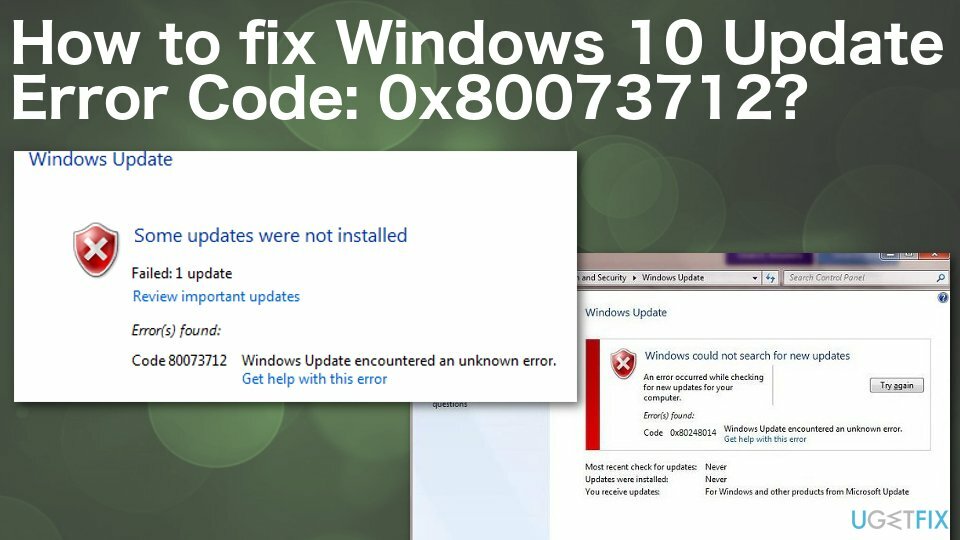
Comment réparer le code d'erreur de mise à jour de Windows 10: 0x80073712 « ERROR_SXS_COMPONENT_STORE_CORRUPT » ?
Pour réparer le système endommagé, vous devez acheter la version sous licence de Réimager Réimager.
Il est supposé que le bogue ERROR_SXS_COMPONENT_STORE_CORRUPT peut être déclenché par certains dysfonctionnements internes du système, tels que des clés de registre endommagées ou des fichiers système corrompus.[3] Par conséquent, nous vous recommandons fortement d'effectuer une analyse complète du système avec RéimagerMachine à laver Mac X9 ou un autre outil d'optimisation de PC. NOTEZ que Reimage dispose d'un système antivirus intégré, il supprimera donc les logiciels malveillants.
1. Exécuter l'outil DISM
Pour réparer le système endommagé, vous devez acheter la version sous licence de Réimager Réimager.
- Cliquez sur Touche Win + X et sélectionnez Invite de commandes (administrateur).
- Tapez la commande suivante et appuyez sur Entrer après chacun d'eux :
DISM /En ligne /Cleanup-Image /CheckHealth
DISM /En ligne /Cleanup-Image /ScanHealth
DISM /En ligne /Cleanup-Image /RestoreHealth - Une fois fait, redémarrer le système.
2. Utiliser l'utilitaire de résolution des problèmes de Windows Update
Pour réparer le système endommagé, vous devez acheter la version sous licence de Réimager Réimager.
- Faites un clic droit sur Démarrer et sélectionnez Réglages.
- Trouver Dépannage une fonction.
- Sélectionnez ensuite Windows Update en dessous de Dépannage section.
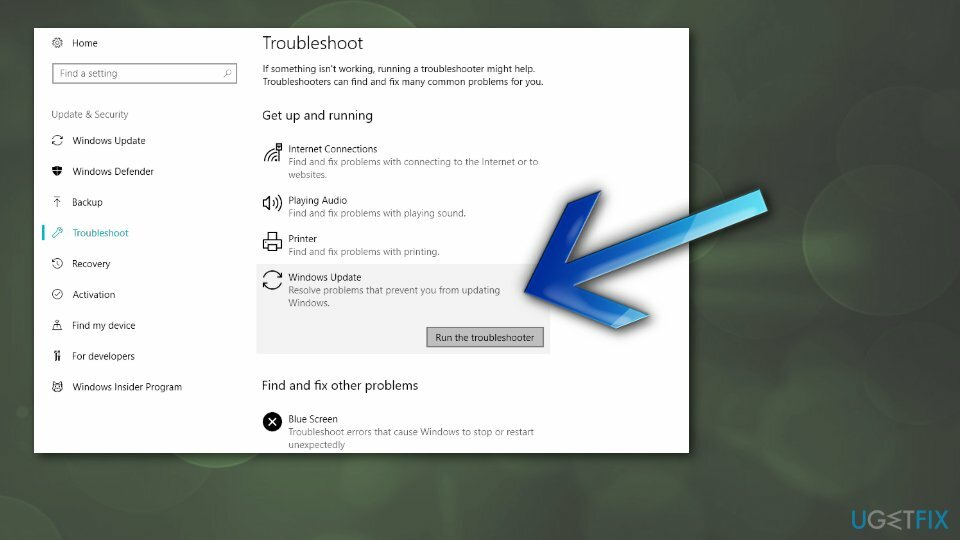
- Exécutez l'utilitaire de résolution des problèmes.
3. Exécutez l'analyse du vérificateur de fichiers système pour la correction du code d'erreur 0x80073712
Pour réparer le système endommagé, vous devez acheter la version sous licence de Réimager Réimager.
Le vérificateur de fichiers système peut rechercher et réparer les violations d'intégrité des fichiers système Windows.
- Exécutez le Invite de commandes fenêtre comme administrateur.
- Entrer le sfc/scannow commande et appuyez sur Entrer.
- Attendez que l'analyse soit terminée et que les résultats soient signalés.
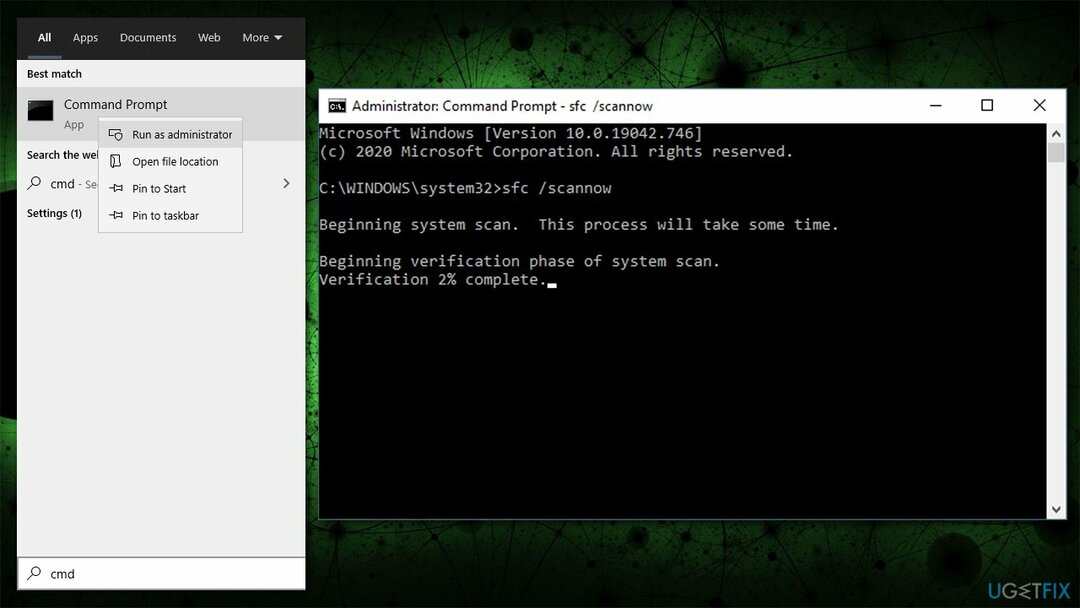
- Redémarrer votre ordinateur.
4. Redémarrez les services de mise à jour de Windows
Pour réparer le système endommagé, vous devez acheter la version sous licence de Réimager Réimager.
- Cliquez sur Touche Win + R, taper services.msc, et cliquez Entrer.
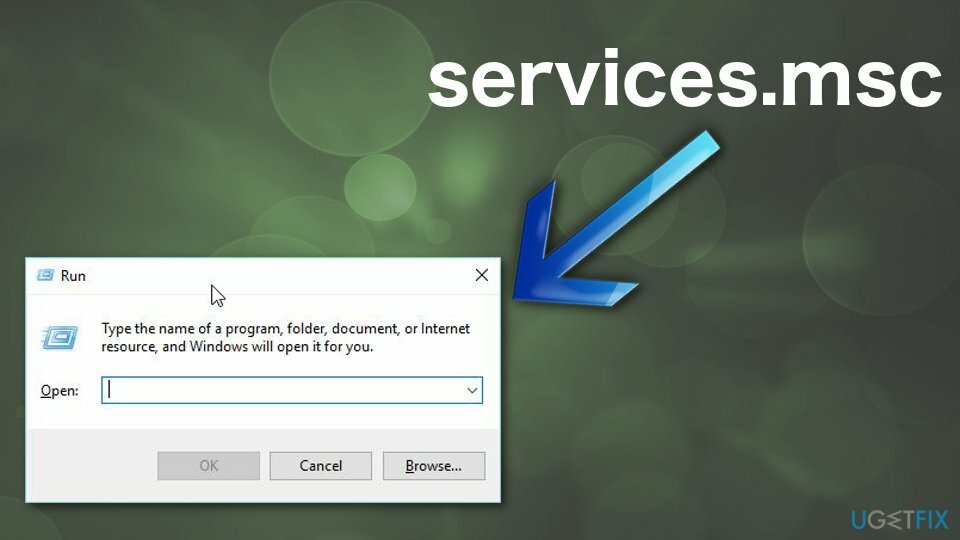
- Localiser Windows Update un service.
- Si l'état de Windows Update n'est pas indiqué (la colonne est vide), faites un clic droit dessus et sélectionnez Démarrer.
- Il se peut que le démarrage forcé de Windows Update se termine par une erreur.
- Dans ce cas, trouvez l'option Type de démarrage, et réglez-le sur Automatique.
- Enfin, redémarrez le système et essayez d'exécuter la mise à jour.
5. Redémarrez les services concernés et renommez les dossiers SoftwareDistribution/Carroot2
Pour réparer le système endommagé, vous devez acheter la version sous licence de Réimager Réimager.
Vous pouvez effectuer ces actions à l'aide des commandes de l'invite de commande :
- Ouvert Invite de commandes élevée comme expliqué ci-dessus
- Copiez et collez les commandes suivantes en appuyant sur Entrer après chaque:
arrêt net wuauserv
net stop cryptSvc
bits d'arrêt net
net stop msiserver
ren C:\\Windows\\SoftwareDistribution SoftwareDistribution.old
ren C:\\Windows\\System32\\catroot2 Catroot2.old
démarrage net wuauserv
net start cryptSvc
bits de démarrage net
net start msiserver -
Redémarrer ton ordinateur.
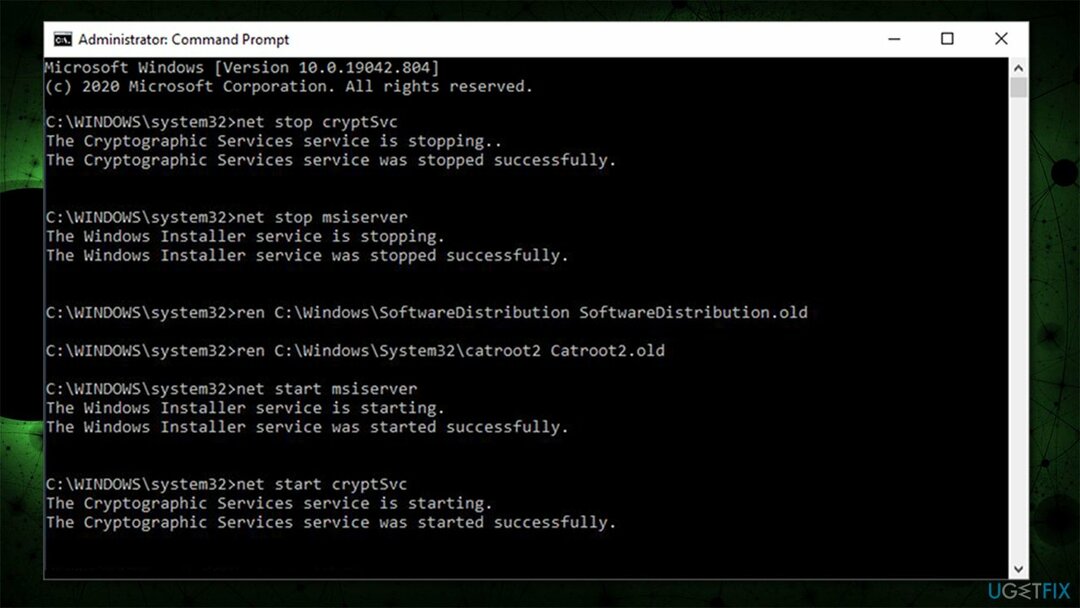
6. Utiliser l'outil de création de média
Pour réparer le système endommagé, vous devez acheter la version sous licence de Réimager Réimager.
L'un des meilleurs moyens de mettre à niveau Windows vers la dernière version sans subir d'erreurs est de le faire avec Media Creation Tool.
- Visiter le site officiel de Microsoft pour télécharger le support d'installation de Windows 10.
- Double-cliquez le programme d'installation qui devrait apparaître en bas à gauche de votre navigateur Web.
- Acceptez les conditions et cliquez sur Suivant.
- Sélectionner Mettez à niveau ce PC maintenant uneré Cliquez sur Suivant
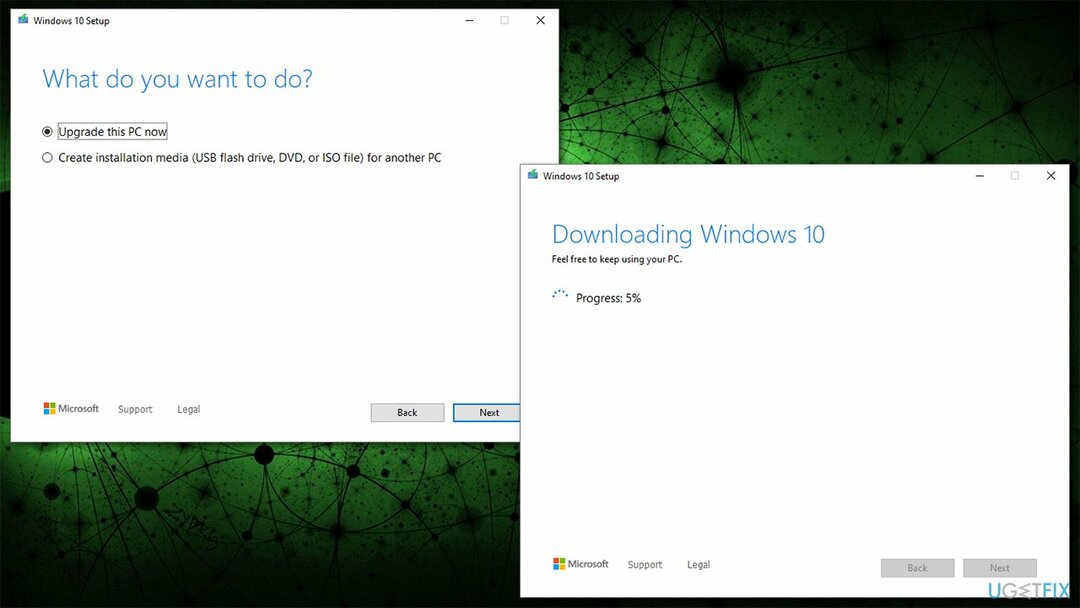
- Attendez que tous les fichiers nécessaires soient téléchargés et que le processus de mise à niveau se termine
- Redémarrage votre appareil.
Réparez vos erreurs automatiquement
L'équipe ugetfix.com fait de son mieux pour aider les utilisateurs à trouver les meilleures solutions pour éliminer leurs erreurs. Si vous ne voulez pas vous battre avec des techniques de réparation manuelle, veuillez utiliser le logiciel automatique. Tous les produits recommandés ont été testés et approuvés par nos professionnels. Les outils que vous pouvez utiliser pour corriger votre erreur sont répertoriés ci-dessous :
Offrir
Fais le maintenant!
Télécharger le correctifJoie
Garantie
Fais le maintenant!
Télécharger le correctifJoie
Garantie
Si vous n'avez pas réussi à corriger votre erreur à l'aide de Reimage, contactez notre équipe d'assistance pour obtenir de l'aide. S'il vous plaît, faites-nous savoir tous les détails que vous pensez que nous devrions connaître sur votre problème.
Ce processus de réparation breveté utilise une base de données de 25 millions de composants pouvant remplacer tout fichier endommagé ou manquant sur l'ordinateur de l'utilisateur.
Pour réparer le système endommagé, vous devez acheter la version sous licence de Réimager outil de suppression de logiciels malveillants.

Accès Internet Privé est un VPN qui peut empêcher votre fournisseur d'accès Internet, le gouvernement, et des tiers de suivre votre ligne et vous permettre de rester complètement anonyme. Le logiciel fournit des serveurs dédiés pour le torrent et le streaming, garantissant des performances optimales et ne vous ralentissant pas. Vous pouvez également contourner les restrictions géographiques et afficher des services tels que Netflix, BBC, Disney+ et d'autres services de streaming populaires sans limitations, où que vous soyez.
Les attaques de logiciels malveillants, en particulier les logiciels de rançon, sont de loin le plus grand danger pour vos photos, vidéos, fichiers professionnels ou scolaires. Étant donné que les cybercriminels utilisent un algorithme de cryptage robuste pour verrouiller les données, il ne peut plus être utilisé tant qu'une rançon en bitcoin n'a pas été payée. Au lieu de payer des pirates, vous devriez d'abord essayer d'utiliser une alternative récupération méthodes qui pourraient vous aider à récupérer au moins une partie des données perdues. Sinon, vous pourriez également perdre votre argent, ainsi que les fichiers. L'un des meilleurs outils qui pourraient restaurer au moins certains des fichiers cryptés - Récupération de données Pro.